
উইন্ডোজ পরিবারের অপারেটিং সিস্টেমগুলিতে অনেকগুলি স্নাপ-ইন এবং নীতি রয়েছে, যা ওএসের বিভিন্ন কার্যকরী উপাদানগুলি কনফিগার করার জন্য প্যারামিটারগুলির একটি সেট। তাদের মধ্যে একটি স্ন্যাপ বলা হয় "স্থানীয় সুরক্ষা নীতি" এবং উইন্ডোজের প্রতিরক্ষা ব্যবস্থার সম্পাদনার জন্য তিনি দায়বদ্ধ। আজকের নিবন্ধে, আমরা উল্লিখিত সরঞ্জামের উপাদানগুলি নিয়ে আলোচনা করব এবং সিস্টেমের সাথে মিথস্ক্রিয়াতে তাদের প্রভাব সম্পর্কে আলোচনা করব।
উইন্ডোজ 10 এ স্থানীয় সুরক্ষা নীতি কনফিগার করুন
আপনি ইতিমধ্যে পূর্ববর্তী অনুচ্ছেদ থেকে জানেন যে, উল্লিখিত নীতিটিতে বেশ কয়েকটি উপাদান রয়েছে, যার মধ্যে প্রতিটি ওএস, সুরক্ষা এবং ডেটা এক্সচেঞ্জের সময় নেটওয়ার্কগুলির নিয়ন্ত্রণের জন্য প্যারামিটার সংগ্রহ করেছে। প্রতিটি বিভাগে সময় উত্সর্গ করা যৌক্তিক হবে, সুতরাং আসুন অবিলম্বে একটি বিশ্লেষণ শুরু করা যাক।
শুরু হয় "স্থানীয় সুরক্ষা নীতি" চারটি পদ্ধতির একটিতে, প্রতিটি নির্দিষ্ট ব্যবহারকারীর পক্ষে সবচেয়ে কার্যকর হবে। নিম্নলিখিত লিঙ্কে নিবন্ধে, আপনি প্রতিটি পদ্ধতির সাথে নিজেকে পরিচিত করতে পারেন এবং উপযুক্তটি চয়ন করতে পারেন। তবে, আমরা আপনার দৃষ্টি আকর্ষণ করতে চাই যে আজ প্রদর্শিত সমস্ত স্ক্রিনশটগুলি সরঞ্জাম উইন্ডোতে নেওয়া হয়েছিল, এবং স্থানীয় গোষ্ঠী নীতি সম্পাদকের ক্ষেত্রে নয়, এজন্য আপনাকে ইন্টারফেসগুলির বৈশিষ্ট্যগুলি বিবেচনায় নেওয়া উচিত।
আরও: উইন্ডোজ 10 এ স্থানীয় সুরক্ষা নীতি অবস্থান
অ্যাকাউন্ট নীতি
প্রথমে বলা হয় প্রথম বিভাগ দিয়ে শুরু করা যাক অ্যাকাউন্ট নীতি। এটি প্রসারিত করুন এবং বিভাগটি খুলুন পাসওয়ার্ড নীতি। ডানদিকে আপনি প্যারামিটারগুলির একটি তালিকা দেখতে পাচ্ছেন, যার প্রতিটিই সীমাবদ্ধতা বা ক্রিয়া সম্পাদনের জন্য দায়ী। উদাহরণস্বরূপ, অনুচ্ছেদে "ন্যূনতম পাসওয়ার্ড দৈর্ঘ্য" আপনি নিজেই অক্ষরের সংখ্যা এবং এটিকে নির্দেশ করেন "সর্বনিম্ন পাসওয়ার্ডের মেয়াদ শেষ হওয়ার তারিখ" - এর পরিবর্তন অবরুদ্ধ করার জন্য দিন সংখ্যা।

এর বৈশিষ্ট্যগুলির সাথে পৃথক উইন্ডো খুলতে বিকল্পগুলির মধ্যে একটিতে ডাবল ক্লিক করুন। একটি নিয়ম হিসাবে, সীমিত সংখ্যক বোতাম এবং সেটিংস রয়েছে। উদাহরণস্বরূপ, ইন "সর্বনিম্ন পাসওয়ার্ডের মেয়াদ শেষ হওয়ার তারিখ" আপনি কেবল দিনের সংখ্যা নির্ধারণ করেছেন।

ট্যাবে "ব্যাখ্যা" বিকাশকারীদের থেকে প্রতিটি প্যারামিটারের বিশদ বর্ণনা রয়েছে। সাধারণত এটি বেশ বিস্তৃতভাবে আঁকা হয় তবে বেশিরভাগ তথ্যই অকেজো বা সুস্পষ্ট, তাই এটি কেবল নিজের জন্য প্রধান পয়েন্ট হাইলাইট করে বাদ দেওয়া যেতে পারে।

দ্বিতীয় ফোল্ডারে "অ্যাকাউন্ট লকআউট নীতি" তিনটি নীতি আছে। এখানে আপনি লক কাউন্টারটি পুনরায় সেট না হওয়া, লকের প্রান্তিক মান (সিস্টেমে প্রবেশের সময় পাসওয়ার্ড প্রবেশের ত্রুটির সংখ্যা) এবং ব্যবহারকারী প্রোফাইল ব্লক করার সময়কাল নির্ধারণ করতে পারবেন। উপরের তথ্য থেকে প্রতিটি প্যারামিটার কীভাবে সেট করা হয় সে সম্পর্কে আপনি ইতিমধ্যে শিখেছেন।

স্থানীয় রাজনীতিবিদ
বিভাগে "স্থানীয় রাজনীতিবিদ" ডিরেক্টরিগুলি দ্বারা বিভক্ত পরামিতিগুলির বেশ কয়েকটি গ্রুপ সংগ্রহ করে। প্রথমটির একটি নাম আছে "অডিট নীতি"। এটিকে সহজভাবে বলতে গেলে, একটি নিরীক্ষা হ'ল ইভেন্ট এবং সুরক্ষা লগের সাথে তাদের আরও প্রবেশের ব্যবহারকারীর ক্রিয়াগুলি পর্যবেক্ষণের জন্য একটি প্রক্রিয়া। ডানদিকে আপনি কয়েকটি পয়েন্ট দেখতে পাচ্ছেন। তাদের নামগুলি তাদের পক্ষে কথা বলে, তাই প্রতিটি আলাদা আলাদাভাবে থাকার কোনও মানে নেই।
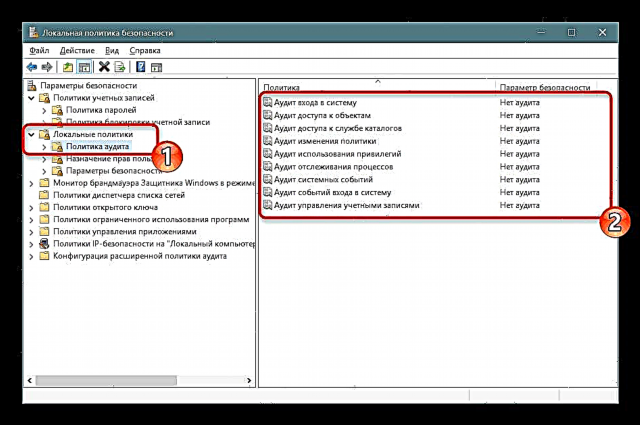
যদি সেট করা হয় "নিরীক্ষা নেই", ক্রিয়াকলাপ ট্র্যাক করা হবে না। বৈশিষ্ট্যগুলিতে, দুটি থেকে বেছে নিতে অপশন রয়েছে - "ব্যর্থতা" এবং "সফল"। সফল এবং বিঘ্নিত ক্রিয়াগুলি সংরক্ষণ করতে তাদের মধ্যে একবারে বা উভয় একবারে পরীক্ষা করুন।
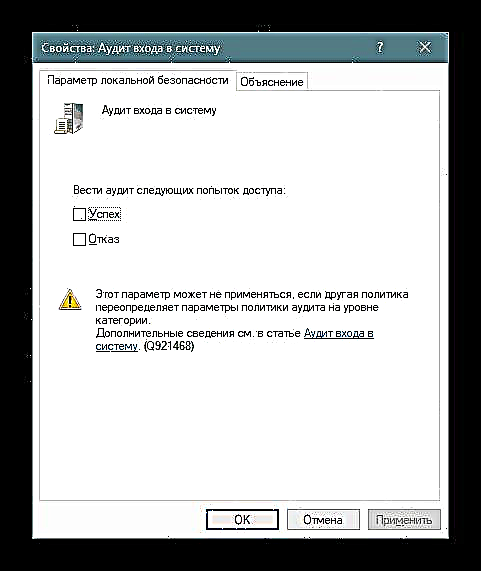
ফোল্ডারে "ব্যবহারকারীর অধিকার নির্ধারণ" সেটিংস সংগ্রহ করা হয় যা আপনাকে ব্যবহারকারীদের গোষ্ঠীগুলিকে কিছু নির্দিষ্ট প্রক্রিয়া সম্পাদনের অ্যাক্সেস দেওয়ার মঞ্জুরি দেয়, উদাহরণস্বরূপ, পরিষেবা হিসাবে লগ ইন করা, ইন্টারনেটের সাথে সংযোগ স্থাপনের ক্ষমতা, ডিভাইস ড্রাইভারগুলি ইনস্টল করা বা অপসারণ এবং আরও অনেক কিছু। সমস্ত আইটেম এবং তাদের বিবরণ নিজেই পরীক্ষা করে দেখুন, জটিল কিছু নেই।

দ্য "বিশিষ্টতাসমূহ" আপনি ব্যবহারকারীর গোষ্ঠীর একটি তালিকা দেখতে পান যা নির্দিষ্ট ক্রিয়া সম্পাদনের অনুমতিপ্রাপ্ত।

একটি পৃথক উইন্ডোতে, ব্যবহারকারীদের গ্রুপ বা স্থানীয় কম্পিউটার থেকে কিছু অ্যাকাউন্ট যুক্ত করা হয়। আপনাকে কেবল অবজেক্টের ধরণ এবং তার অবস্থান নির্দিষ্ট করতে হবে এবং কম্পিউটারটি পুনরায় চালু হওয়ার পরে, সমস্ত পরিবর্তন কার্যকর হবে।

অধ্যায় "সুরক্ষা সেটিংস" পূর্ববর্তী দুটি নীতির সুরক্ষা নিশ্চিত করতে উত্সর্গীকৃত। এটি হ'ল এখানে আপনি একটি নিরীক্ষণ কনফিগার করতে পারেন যা লগের সাথে সম্পর্কিত নিরীক্ষণ রেকর্ড যুক্ত করা বা পাসওয়ার্ড প্রবেশের চেষ্টা করার সংখ্যার সীমা নির্ধারণ করা অসম্ভব হলে সিস্টেমটি বন্ধ করে দেবে। এখানে ত্রিশেরও বেশি পরামিতি রয়েছে। এগুলি শর্তসাপেক্ষে গোষ্ঠীগুলিতে বিভক্ত করা যেতে পারে - নিরীক্ষণ, ইন্টারেক্টিভ লগইন, ব্যবহারকারীর অ্যাকাউন্ট নিয়ন্ত্রণ, নেটওয়ার্ক অ্যাক্সেস, ডিভাইস এবং নেটওয়ার্ক সুরক্ষা। বৈশিষ্ট্যগুলিতে আপনাকে এই সেটিংসগুলির প্রতিটি সক্ষম বা অক্ষম করার অনুমতি দেওয়া হয়েছে।

উইন্ডোজ ডিফেন্ডার অ্যাডভান্সড সিকিউরিটি ফায়ারওয়াল মনিটর
"উইন্ডোজ ডিফেন্ডার উন্নত সুরক্ষা ফায়ারওয়াল মনিটর" - সবচেয়ে কঠিন একটি বিভাগ "স্থানীয় সুরক্ষা নীতি"। বিকাশকারীরা সেটআপ উইজার্ড যুক্ত করে ইনকামিং এবং আউটগোয়িং সংযোগ স্থাপনের প্রক্রিয়াটিকে সহজ করার চেষ্টা করেছিল, তবে নবীন ব্যবহারকারীরা এখনও সমস্ত পয়েন্ট নির্ধারণ করতে অসুবিধা বোধ করবেন, তবে এই জাতীয় ব্যবহারকারীদের খুব কমই এই পরামিতিগুলির প্রয়োজন হয়। এখানে আপনি প্রোগ্রাম, পোর্ট বা পূর্বনির্ধারিত সংযোগগুলির জন্য নিয়ম তৈরি করতে পারেন। কোনও নেটওয়ার্ক বা গোষ্ঠী বেছে নেওয়ার সময় আপনি সংযোগটি ব্লক বা অনুমতি দিন।

একই বিভাগে, সংযোগ সুরক্ষার ধরণ নির্ধারণ করা হয় - বিচ্ছিন্নতা, সার্ভার-সার্ভার, টানেল বা প্রমাণীকরণ ছাড়। সমস্ত সেটিংস থামিয়ে দেওয়া কোনও অর্থবোধ করে না, কারণ কেবল অভিজ্ঞ প্রশাসকরা এটি ব্যবহার করতে পারবেন এবং তারা আগত এবং বহির্গামী সংযোগগুলির নির্ভরযোগ্যতা নিশ্চিত করতে সক্ষম হয়।
নেটওয়ার্ক তালিকা ব্যবস্থাপক নীতিসমূহ
আলাদা ডিরেক্টরিতে মনোযোগ দিন নেটওয়ার্ক তালিকা ব্যবস্থাপক নীতিসমূহ। এখানে প্রদর্শিত প্যারামিটারের সংখ্যা সক্রিয় এবং উপলভ্য ইন্টারনেট সংযোগের উপর নির্ভর করে। উদাহরণস্বরূপ, অনুচ্ছেদ অজানা নেটওয়ার্ক অথবা নেটওয়ার্ক সনাক্তকরণ সর্বদা উপস্থিত থাকবে, এবং "নেটওয়ার্ক 1", "নেটওয়ার্ক 2" এবং তাই - আপনার পরিবেশ বাস্তবায়নের উপর নির্ভর করে।

বৈশিষ্ট্যগুলিতে আপনি নেটওয়ার্কের নাম নির্দিষ্ট করতে পারেন, ব্যবহারকারীদের জন্য অনুমতি যুক্ত করতে পারেন, নিজের আইকন সেট করতে পারেন বা অবস্থান নির্ধারণ করতে পারেন। এগুলি প্রতিটি প্যারামিটারের জন্য উপলব্ধ এবং পৃথকভাবে প্রয়োগ করা উচিত। পরিবর্তনগুলি করার পরে, এগুলি প্রয়োগ করতে এবং তাদের কার্যকর হওয়ার জন্য কম্পিউটার পুনরায় চালু করতে ভুলবেন না। কখনও কখনও রাউটারটি পুনরায় বুট করার প্রয়োজন হতে পারে।

সর্বজনীন কী নীতিগুলি
দরকারী বিভাগ সর্বজনীন কী নীতিগুলি এটি কেবল তাদের জন্যই হবে যারা কোনও উদ্যোগে কম্পিউটার ব্যবহার করেন যেখানে পাবলিক কী এবং স্পেসিফিকেশন সেন্টারগুলি ক্রিপ্টোগ্রাফিক ক্রিয়াকলাপ বা অন্যান্য সুরক্ষিত ম্যানিপুলেশন সম্পাদনের জন্য জড়িত। এগুলি আপনাকে স্থিতিশীল এবং সুরক্ষিত নেটওয়ার্ক সরবরাহ করে ডিভাইসগুলির মধ্যে বিশ্বাসকে নমনীয়ভাবে নিয়ন্ত্রণ করতে দেয়। পরিবর্তন করা অ্যাটর্নি কেন্দ্রের সক্রিয় পাওয়ারের উপর নির্ভর করে।

অ্যাপ্লিকেশন পরিচালনা নীতি
দ্য "অ্যাপ্লিকেশন পরিচালনার নীতিগুলি" একটি সরঞ্জাম «AppLocker»। এটিতে অনেকগুলি বিবিধ ফাংশন এবং সেটিংস রয়েছে যা আপনাকে আপনার পিসিতে প্রোগ্রামগুলির সাথে কাজটি সামঞ্জস্য করতে দেয়। উদাহরণস্বরূপ, এটি আপনাকে নির্দিষ্ট হওয়া ব্যতীত সমস্ত অ্যাপ্লিকেশন প্রবর্তনকে সীমাবদ্ধ করতে একটি নিয়ম তৈরি করতে বা পৃথক যুক্তি এবং ব্যতিক্রমগুলি নির্দিষ্ট করে প্রোগ্রামগুলির মাধ্যমে ফাইলগুলি কীভাবে সংশোধন করা যায় তার একটি সীমা নির্ধারণের অনুমতি দেয়। আপনি মাইক্রোসফ্টের অফিশিয়াল ডকুমেন্টেশনে উল্লিখিত সরঞ্জাম সম্পর্কে সম্পূর্ণ তথ্য পেতে পারেন, প্রতিটি আইটেমের ব্যাখ্যা সহ সমস্ত কিছু যথাসম্ভব বিস্তারিতভাবে বর্ণনা করা হয়েছে।
উইন্ডোজে অ্যাপলকার

মেনু হিসাবে "বিশিষ্টতাসমূহ", এখানে নিয়মের প্রয়োগ সংগ্রহের জন্য কনফিগার করা হয়েছে, উদাহরণস্বরূপ, এক্সিকিউটেবল, উইন্ডোজ ইনস্টলার, স্ক্রিপ্ট এবং প্যাকেজযুক্ত অ্যাপ্লিকেশন। প্রতিটি নিষেধাজ্ঞাকে জোর করে প্রয়োগ করা যেতে পারে, অন্যান্য নিষেধাজ্ঞাগুলি উপেক্ষা করে "স্থানীয় সুরক্ষা নীতি.

স্থানীয় কম্পিউটারে আইপি সুরক্ষা নীতিগুলি
বিভাগে সেটিংস "স্থানীয় কম্পিউটারে আইপি সুরক্ষা নীতিগুলি" রাউটারের ওয়েব ইন্টারফেসে থাকাগুলির সাথে কিছু মিল রয়েছে যেমন, ট্র্যাফিক এনক্রিপশন সক্ষম করা বা এটি ফিল্টার করা। ব্যবহারকারী নিজেই বিল্ট-ইন ক্রিয়েশন উইজার্ডের মাধ্যমে সীমাহীন নিয়ম তৈরি করে, সেখানে এনক্রিপশন পদ্ধতি, ট্র্যাফিক সংক্রমণ এবং সংবর্ধনার উপর নিষেধাজ্ঞাকে চিহ্নিত করে এবং আইপি অ্যাড্রেসগুলি (নেটওয়ার্কের সাথে সংযোগ স্থাপনের অনুমতি বা নিষেধ) দ্বারা ফিল্টারিং সক্রিয় করে।

নীচের স্ক্রিনশটে আপনি অন্যান্য কম্পিউটারের সাথে যোগাযোগের জন্য এই নিয়মের একটি উদাহরণ দেখতে পাচ্ছেন। এখানে আইপি ফিল্টারগুলির তালিকা, তাদের ক্রিয়া, যাচাইকরণের পদ্ধতি, শেষ পয়েন্ট এবং সংযোগের ধরণ। নির্দিষ্ট কিছু উত্স থেকে ট্র্যাফিক ট্রান্সমিশন এবং সংবর্ধনা ফিল্টার করার জন্য তার প্রয়োজনীয়তার উপর ভিত্তি করে এই সমস্ত ব্যবহারকারীর দ্বারা ম্যানুয়ালি সেট করা হয়েছে।

উন্নত অডিট নীতি কনফিগারেশন
আজকের নিবন্ধের পূর্ববর্তী অংশগুলির একটিতে আপনি অডিট এবং তাদের সেটিংসের সাথে ইতিমধ্যে পরিচিত ছিলেন, তবে এখনও আরও কিছু পরামিতি রয়েছে যা আলাদা বিভাগে উপস্থাপিত হয়। এখানে আপনি ইতিমধ্যে নিরীক্ষণের আরও বিস্তৃত কর্ম দেখতে পাচ্ছেন - প্রক্রিয়া তৈরি / সমাপ্তি, ফাইল সিস্টেম পরিবর্তন, রেজিস্ট্রি, নীতিমালা, ব্যবহারকারীর অ্যাকাউন্টগুলির গোষ্ঠী পরিচালনা, অ্যাপ্লিকেশন এবং আরও অনেক কিছু যা আপনি নিজের সাথে পরিচিত হতে পারেন।

নিয়মগুলি একইভাবে সামঞ্জস্য করা হয় - আপনাকে কেবল টিক চিহ্ন দেওয়া দরকার "সফল", "ব্যর্থতা"সুরক্ষা লগতে ট্র্যাকিং এবং লেখা শুরু করতে।
সাথে এই পরিচিতি "স্থানীয় সুরক্ষা নীতি" উইন্ডোজ 10 এ সম্পূর্ণ হয়েছে। আপনি দেখতে পাচ্ছেন, অনেকগুলি দরকারী প্যারামিটার রয়েছে যা আপনাকে ভাল সিস্টেম সুরক্ষা সংগঠিত করতে দেয়। আমরা দৃ strongly়ভাবে প্রস্তাব দিচ্ছি যে কিছু পরিবর্তন করার আগে প্যারামিটারের অপারেশন নীতিটি বোঝার জন্য সাবধানতার সাথে তার বিবরণটি সাবধানতার সাথে অধ্যয়ন করুন। কিছু নিয়ম সম্পাদনা কখনও কখনও ওএসের সাথে গুরুতর সমস্যার দিকে পরিচালিত করে, তাই চরম সতর্কতার সাথে সবকিছু করুন।











